Книга: 500 типичных проблем и их решений при работе на ПК
Есть ли возможность установить пароль на папку или файл?
Есть ли возможность установить пароль на папку или файл?
Защитить паролем непосредственно свои документы в Windows XP возможности нет, но есть другой довольно эффективный способ ограничения доступа к конфиденциальной информации – средствами системы можно разрешить просматривать те или иные документы только определенным пользователям. В этом случае доступ к секретной папке будет только у вас, а пользователи, зашедшие в систему под другим именем, просто не смогут ее открыть, и никаких паролей при этом у них не будет запрашиваться. Определять, кто пытается открыть папку, Windows будет сугубо по имени пользователя. Для реализации подобной защиты каждый пользователь должен работать за компьютером под своей персональной учетной записью. Еще одним необходимым условием является наличие файловой системы NTFS на жестком диске. Если вы пользуетесь Windows XP, то, скорее всего, вы используете NTFS, и можно приступать к защите своих данных.
Прежде всего запустите Проводник и выполните команду меню Сервис ? Свойства папки ? Вид и снимите флажок Использовать простой общий доступ к файлам. Теперь щелкните правой кнопкой мыши на папке, доступ к которой вы желаете ограничить, и в открывшемся меню выберите команду Свойства. В открывшемся окне перейдите на вкладку Безопасность (рис. 4.9). Здесь в разделе Группы и пользователи перечислены все, у кого есть доступ к данной папке. Вам следует оставить здесь всего две записи: системную и свою собственную. Так и сделайте.
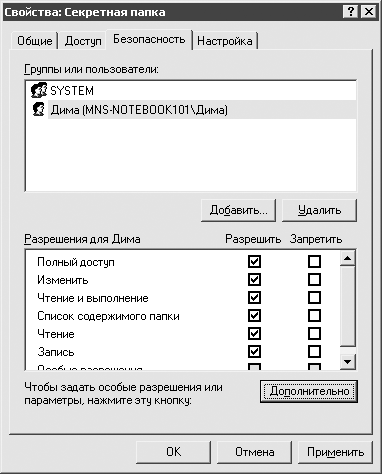
Рис. 4.9. Ограничение доступа к папке
Внимание!
Обязательно сделайте резервную копию документов, доступ к которым собираетесь ограничить. Любая ошибка в нижеописанном процессе может привести к тому, что вы сами не сможете прочитать свои документы.
Нажмите кнопку Добавить, откроется окно Выбор: Пользователи или группы. Нажмите сначала кнопку Дополнительно, а затем кнопку Поиск. В списке выберите имя своей учетной записи и нажмите OK. Теперь в разделе Группы и пользователи появилось ваше имя пользователя. Учетная запись системы (называется SYSTEM либо СИСТЕМА), скорее всего, тоже там есть. От остальных записей следует избавится с помощью кнопки Удалить. Только не забудьте дать своей учетной записи полные права доступа к искомой папке: выберите свое имя пользователя в разделе Группы и пользователи и в нижней части окна установите флажок Полный доступ в столбце Разрешить. Внимание: не перепутайте столбцы Разрешить и Запретить, иначе вы сами не сможете получить доступ к своей папке.
Аналогично настраиваются права доступа к файлу. Более подробно о принципах работы и некоторых хитростях в распределении прав доступа будет сказано во второй части данной книги.
- Откуда можно настраивать систему?
- Как сделать, чтобы в папке сначала отображались самые новые файлы?
- Каждая папка в Проводнике выглядит по-разному. Как привести все к одному виду?
- Как создать фотоальбом?
- Как отобразить типичные задачи для папки?
- Перемещать файлы удобнее, если запустить два экземпляра Проводника и разместить их окна бок о бок. Можно ли это делать автоматически?
- Что такое файловая система?
- Как создавать комментарии к файлам?
- Что такое расширение файла? Откуда Windows знает, какой программой открывать файл?
- Как узнать, что обозначает неизвестное расширение файла?
- На диске появился файл с расширением TMP размером 1 Гбайт. Можно ли его удалять?
- Что это за файл – pagefile.sys?
- Для чего нужны папки Windows, Documents and Settings, Program Files и Temp?
- Как поступить, если надо переименовать сразу большое количество файлов?
- Как сделать перезапись файлов в Проводнике более удобной?
- Как сделать, чтобы при запуске Windows автоматически открывались папки, с которыми я работал в прошлый раз?
- Не хочу, чтобы компьютером пользовались в мое отсутствие. Как установить пароль и блокировать машину?
- Какие пароли не стоит использовать?
- Где лучше хранить свой пароль?
- Я работаю на компьютере не один. Как настроить Windows для нескольких пользователей?
- Как быстро переключаться между двумя пользователями, не закрывая их программ?
- Я забыл пароль входа в Windows, можно ли зайти в систему, не зная пароля?
- Есть ли возможность установить пароль на папку или файл?
- В дисках используется не NTFS, а я хочу защитить свои данные. Как быть?
- Бывает, что много файлов удаляется быстро, а один файл может удаляться несколько минут. В чем причина?
- Могу ли я изменить или отключить звуки, которые проигрываются при запуске Windows, щелчке кнопкой мыши на папке и т. д.?
- Как записать звук и включить его в звуковую схему Windows?
- Из компьютера иногда раздается резкий звук. Как его отключить?
- Я левша, как мне настроить для себя мышь?
- Как сделать указатель мыши цветным или изменить его форму?
- Хочу, чтобы курсор мигал чаще, а то я его периодически теряю из виду
- Я не хочу, чтобы окружающие видели, какие программы у меня запущены. Как можно скрывать Панель задач?
- Я случайно удалил ярлык Свернуть все окна с панели быстрого запуска. Как вернуть его обратно?
- Прячемся от любопытных – быстро сворачиваем все открытые окна
- Из области уведомлений вдруг пропадают значки запущенных программ
- На Панели быстрого запуска возле кнопки меню Пуск вмещается всего три значка. Как увеличить ее емкость?
- Можно ли избавиться от необходимости использовать двойной щелчок кнопкой мыши при открытии папки?
- Где найти стандартные программы Windows?
- Можно ли выполнять сложные вычисления, используя Калькулятор Windows?
- Хочу порисовать – в какой программе и как это делается?
- Где можно делать небольшие заметки или набирать текст?
- Нужно повторно использовать текст, который я уже набирал ранее. Как его скопировать?
- Как с помощью компьютера подшутить над друзьями и коллегами?
- Текстовые форматы и кодировки, или Почему иногда вместо текста я вижу абракадабру?
- Как добавить к Windows новые возможности?
- Я плохо вижу, но знаю, что в Windows XP есть программная лупа. Как ее можно добавить?
- Где просмотреть список программ, установленных на моем компьютере?
- Как устанавливать программы?
- Как автоматически запускать ту или иную программу сразу после запуска Windows?
- Каждый раз после загрузки Windows запускаются разные бесполезные приложения, а возле часов появляются лишние значки. Что можно сделать?
- При входе в систему появляется сообщение о невозможности найти какой-то файл. Как его убрать?
- Зачем нужны драйверы?
- Как осуществляется подключение новых устройств к компьютеру?
- Наносится ли какой-нибудь вред USB-брелоку, когда его извлекают из разъема без использования функции безопасного отключения?
- Подключаю «флэшку», она определяется Windows, но диск в Проводнике не появляется
- Горячие клавиши Windows
- Как установить будильник?
- 9.4.4. Есть ли в графе эйлеров путь?
- Как установить USB-модем?
- Как установить антивирус?
- Глава 9 Корпоративные праздники. Есть повод для радости
- Есть два вида запуска действительно вирусного поста:
- А ну, кому юзеры? Есть 12 миллионов!
- Внутренняя конкурентная кооперация – это и есть «Путь Samsung»
- Глава четвертая. Есть идея получше
- 10.1. Пользователи и группы
- Шесть рычагов полезности
- Резервное копирование многофайловых баз данных




